教程网首页 > 百科教程 > ps教程 》 使用ps制作糖果堆积文字效果
使用ps制作糖果堆积文字效果
效果图
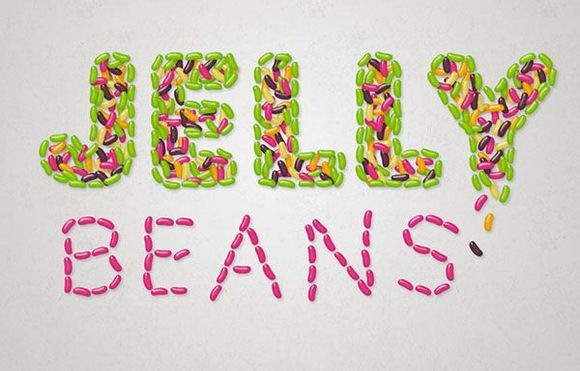
ps中创建一个500x500的画布。
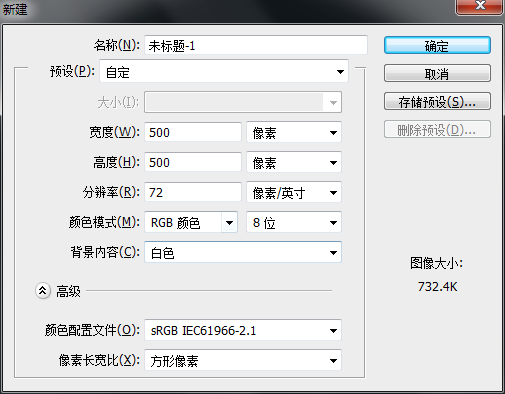
用椭圆工具创建一个圆,大小自己定。
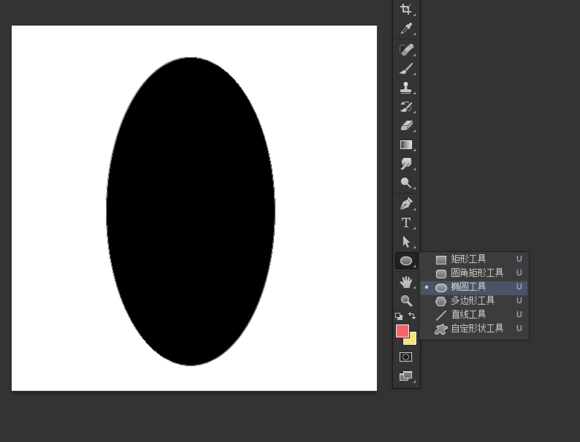
用直接选择工具框选中中间的锚点。
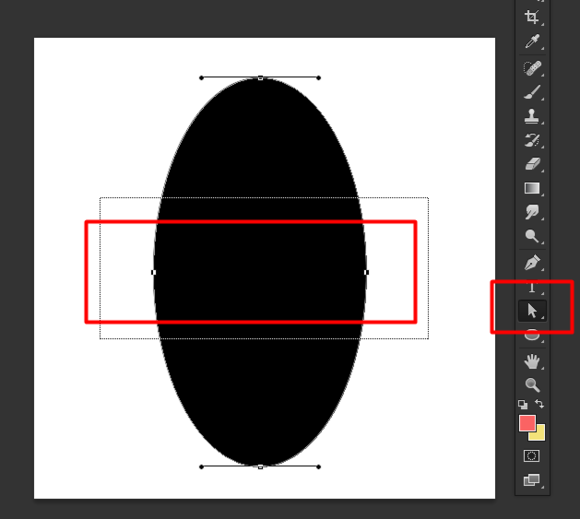
用方向键的左箭头键进行移动。
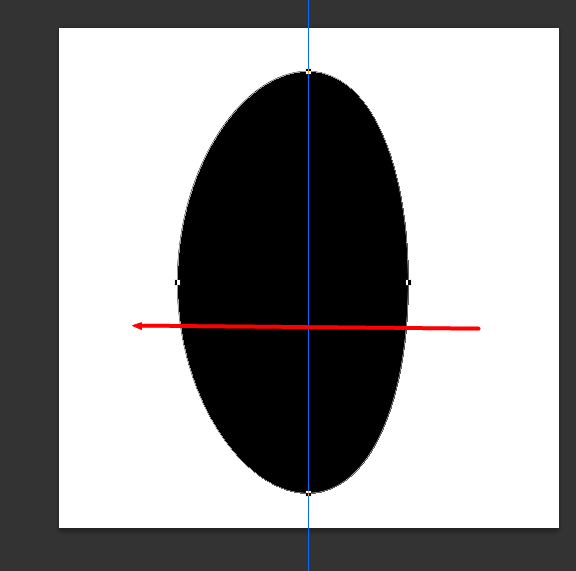
用直接选择工具移动锚点的方向线,耐心的调整形状。
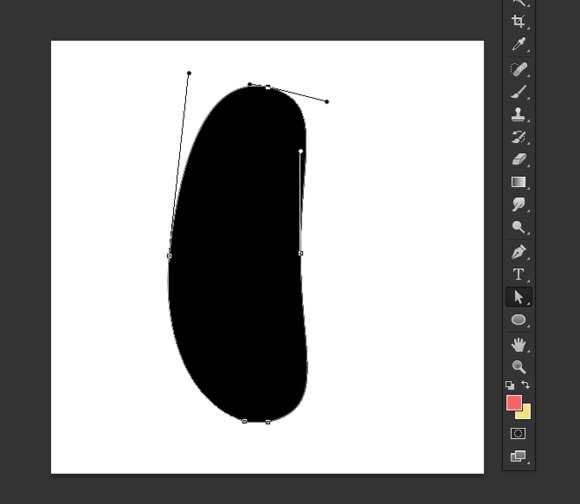
调整好大概的形状,如果不能确定什么形状,可以上网搜各种豆类的形状来模仿,调整后,在菜单栏,编辑——定义画笔预设那里定义为画笔。
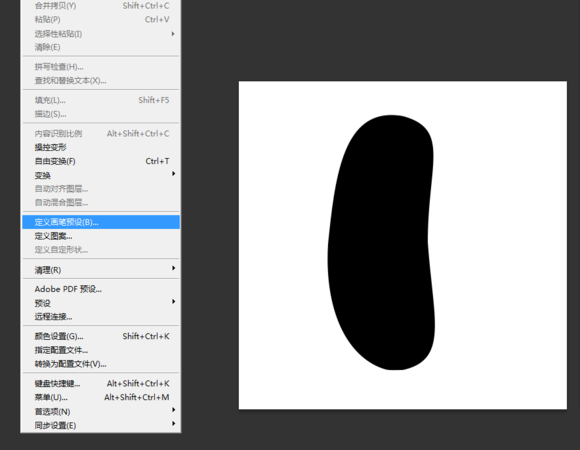
创建一个1250x850大小的画布,添加个渐变填充调整层,颜色自己设置。
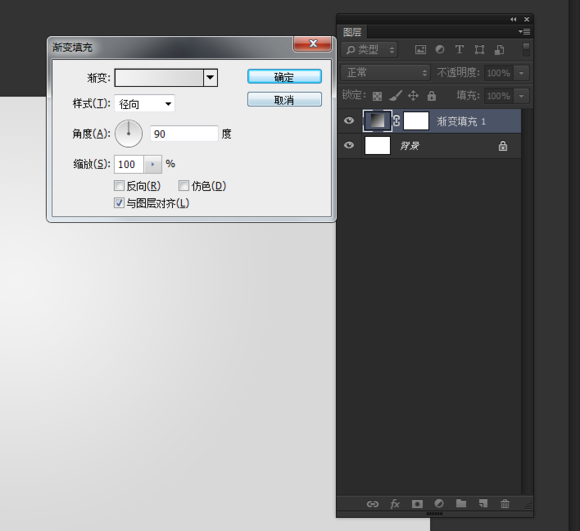
打开素材里面的背景素材,然后定义为图案。
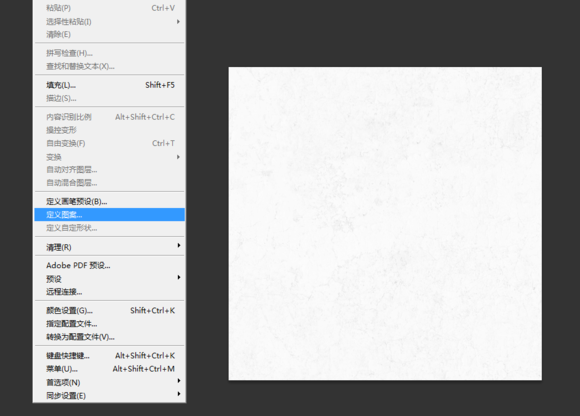
添加一个图案填充调整层,图案选择刚刚定义的纹理。混合模式为正片叠低,不透明度随意调整。
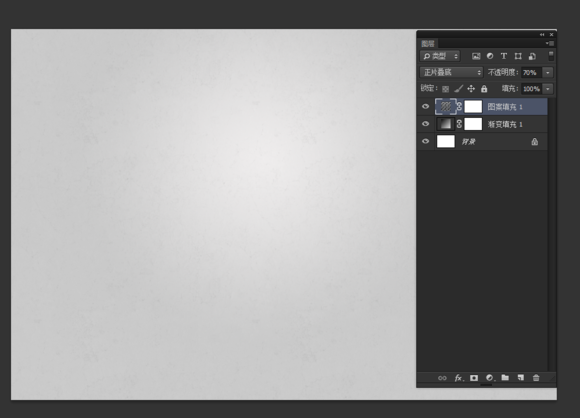
载入字体,然后调整大小,调整字距,颜色随意。
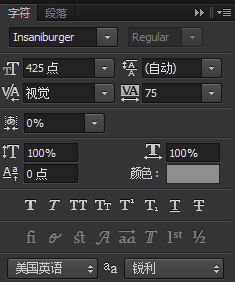
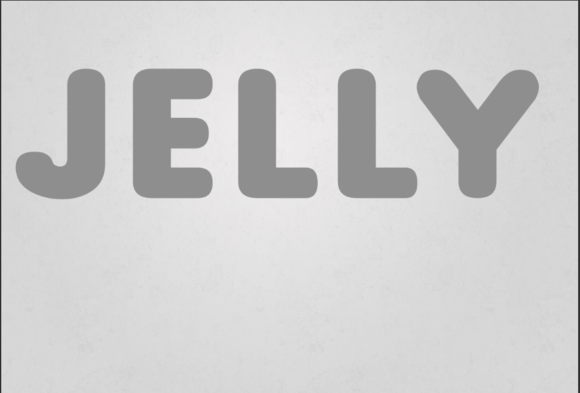
单击字体图层然后右键,选择创建工作路径。
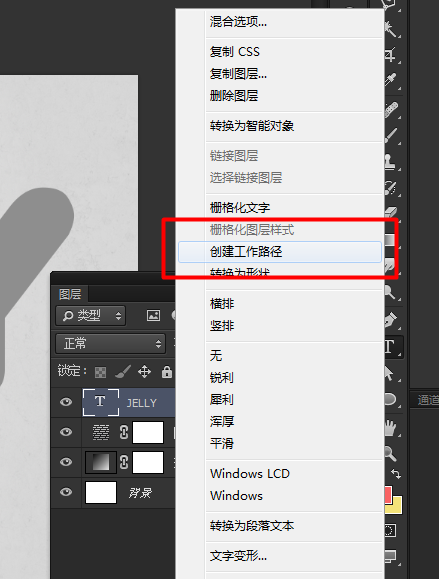
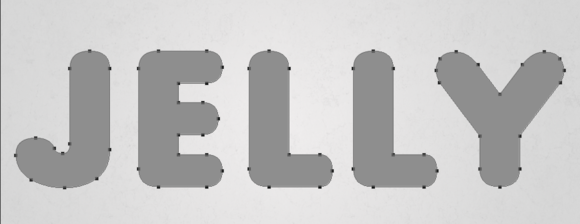
创建工作路径后,关闭字体层,然后创建一个空白图层。
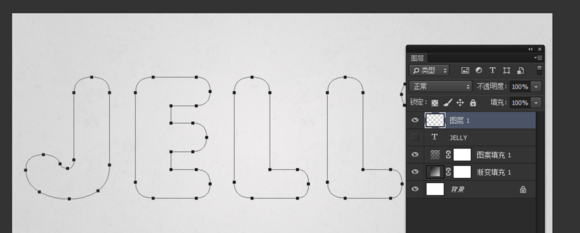
选择画笔,打开画笔选项,(窗口——画笔),进行设置。
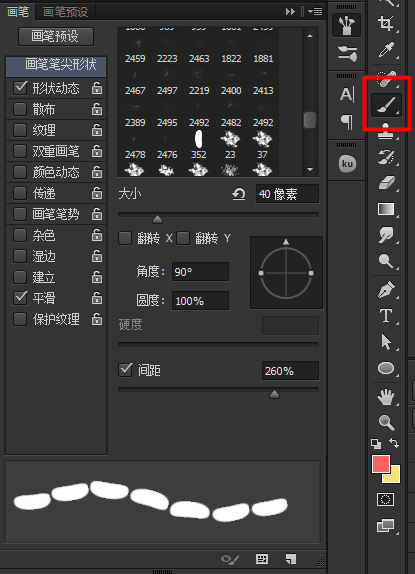
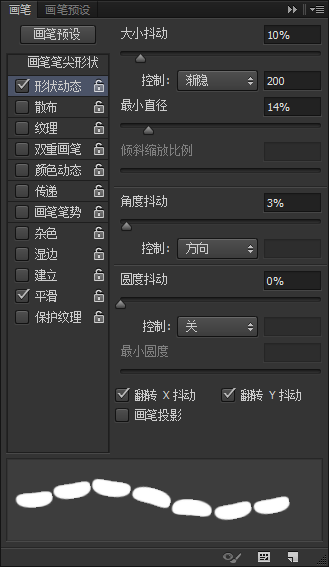
选择钢笔工具,然后在路径上右键,选择描边路径。
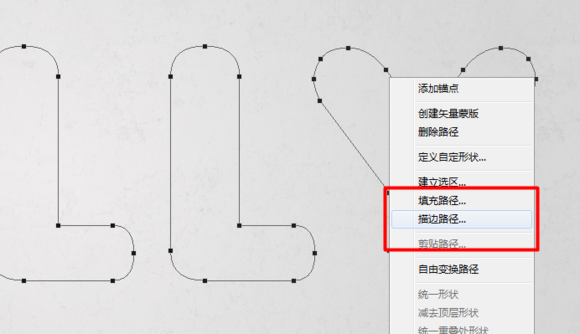
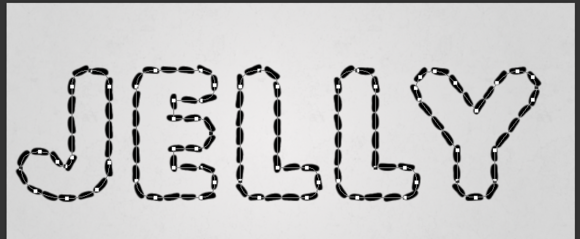
描边完可以看到一些地方会产生重叠的区域,这时应该解决掉它。
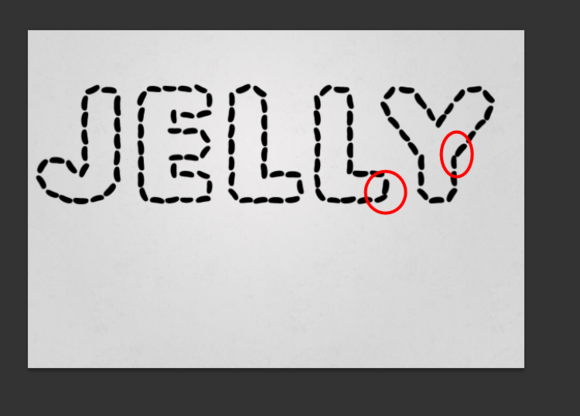
选择橡皮擦工具,擦掉重叠的地方。
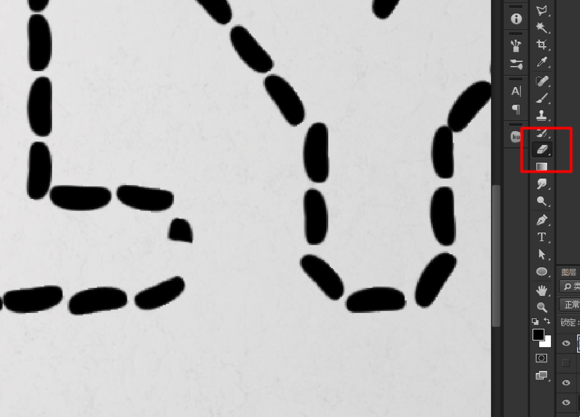
选择合适的形状,然后复制移动到空缺的地方。不过要注意这些都要合并成一个图层。
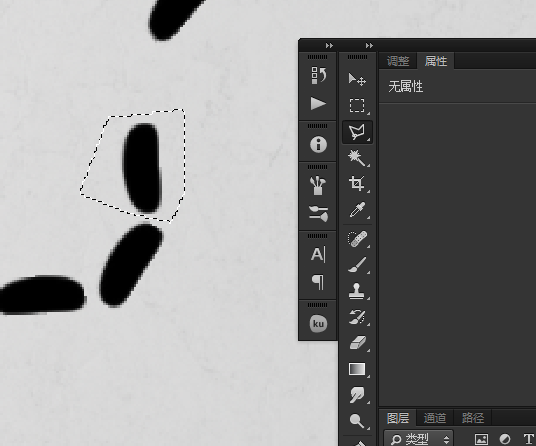
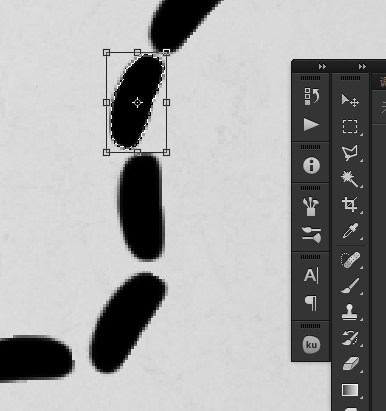
打开素材包下的字体纹理素材,定义为纹理。
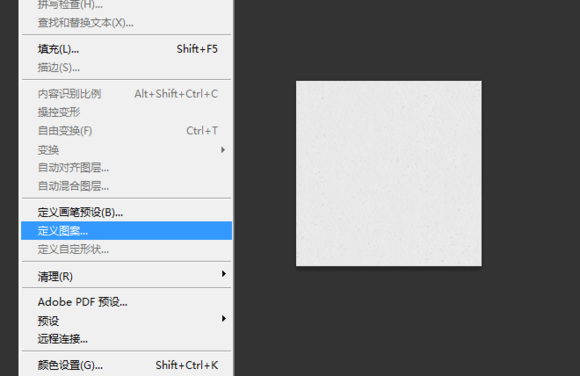
在纹理图案中选择刚刚定义的纹理图案。设置具体参数,颜色可根据自己喜欢的而定。
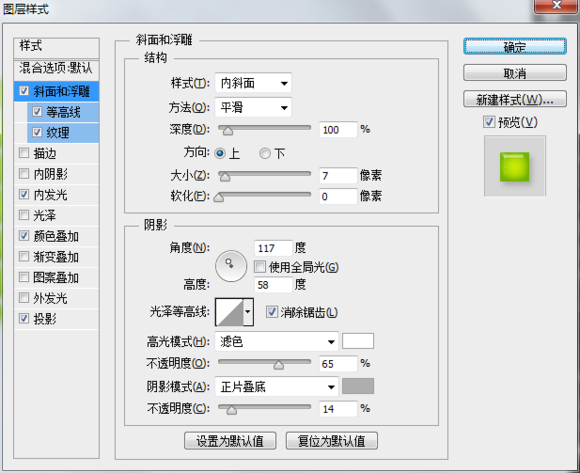
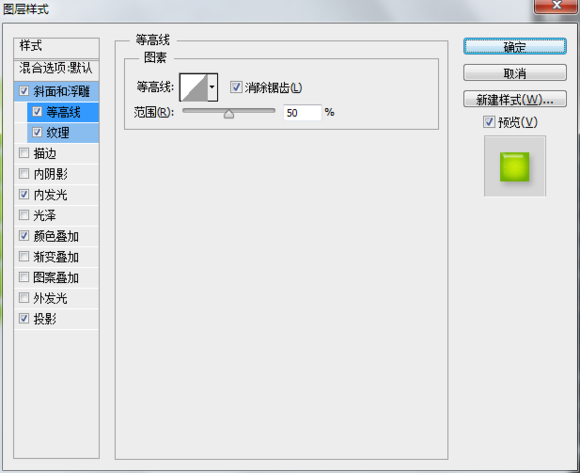
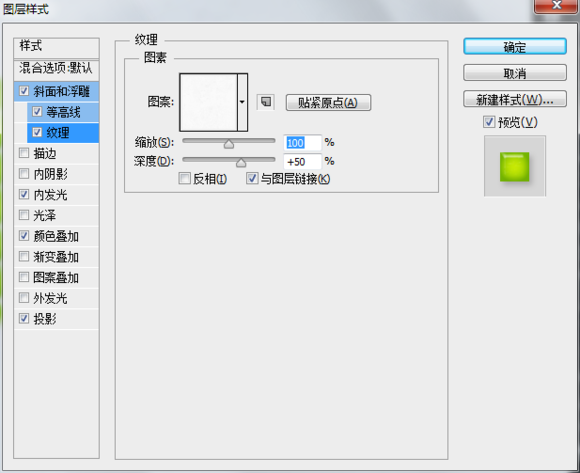
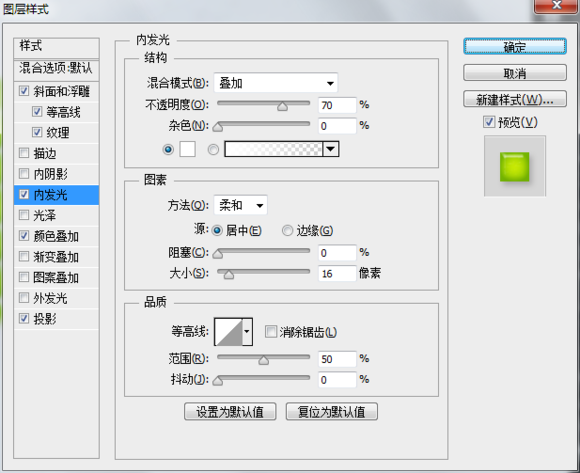
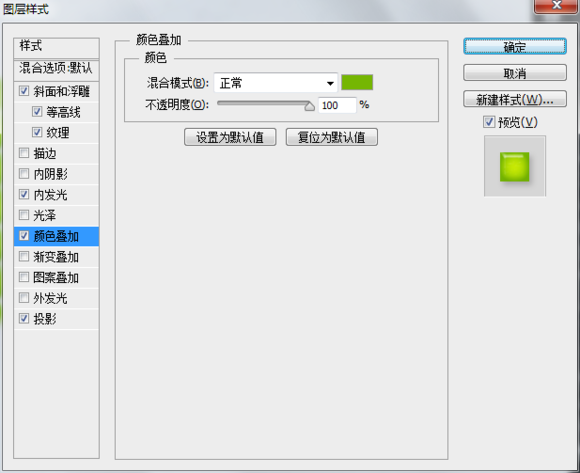
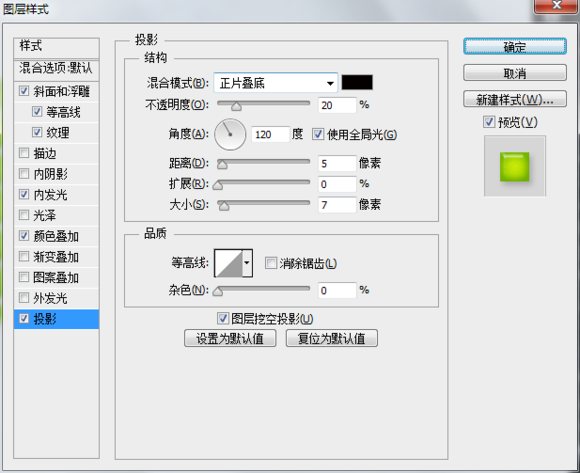
把图层样式拷贝下来。
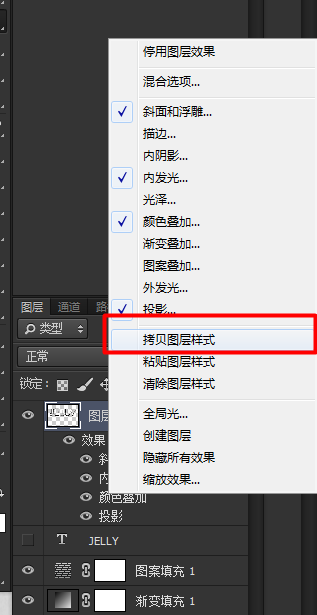
在下面新建一个空白图层,然后粘贴之前拷贝的图层样式到新建的图层上。
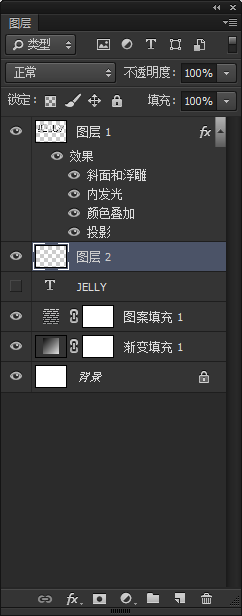
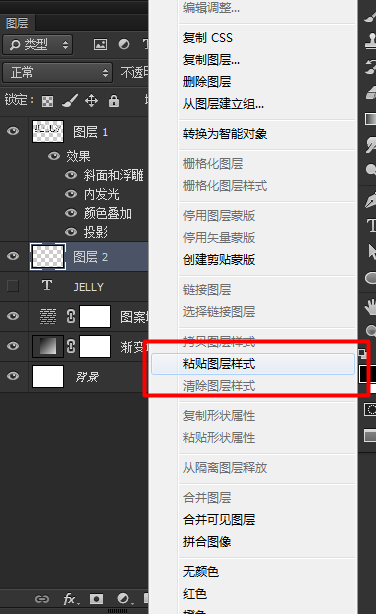
修改拷贝下来的图层样式的颜色,然后用画笔在图层上随意的画。
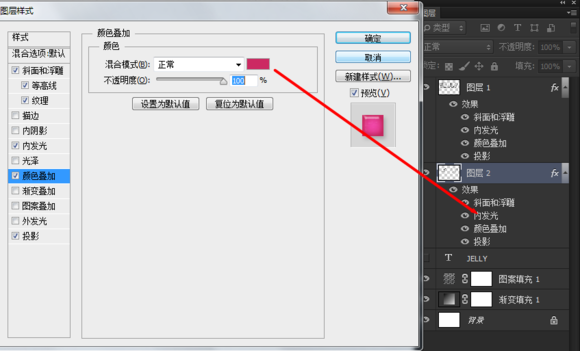
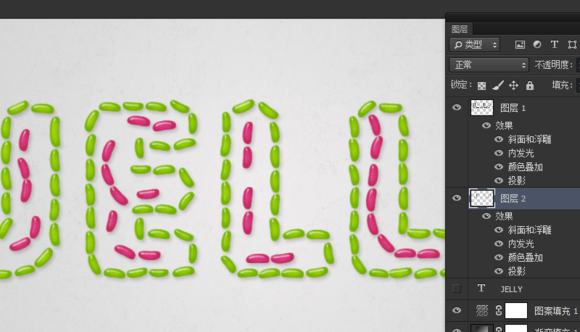
新建一个图层,换一种颜色,然后画,注意要有层次感。
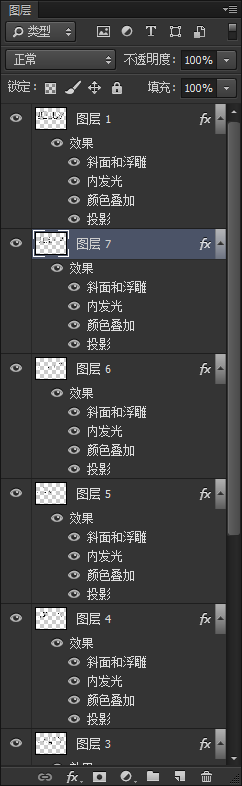
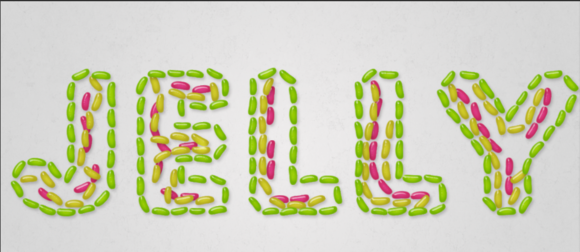
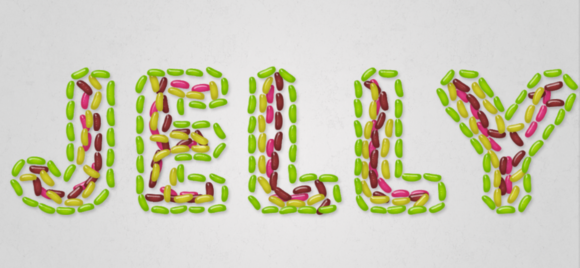


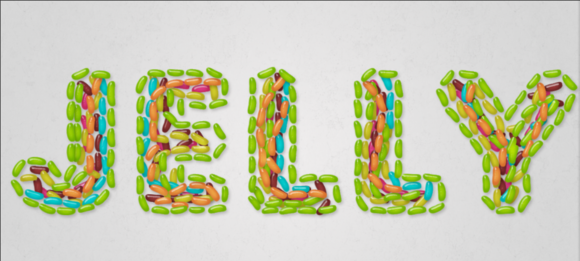
用橡皮擦擦掉边缘的豆豆,然后画几颗不同颜色的豆豆。
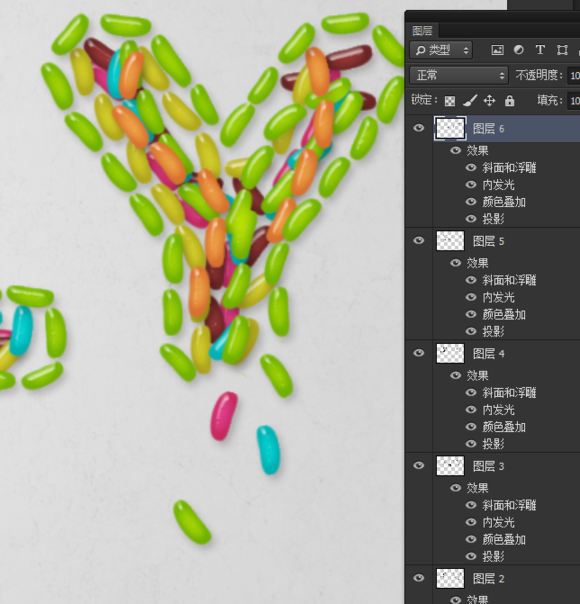
选择所有豆豆层,右键——转换成智能对象。
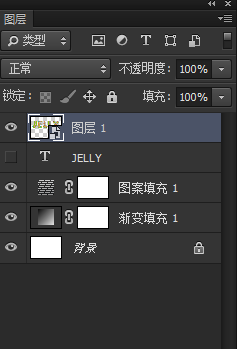
一行太单调,弄多行,打了ps两个单词上去。
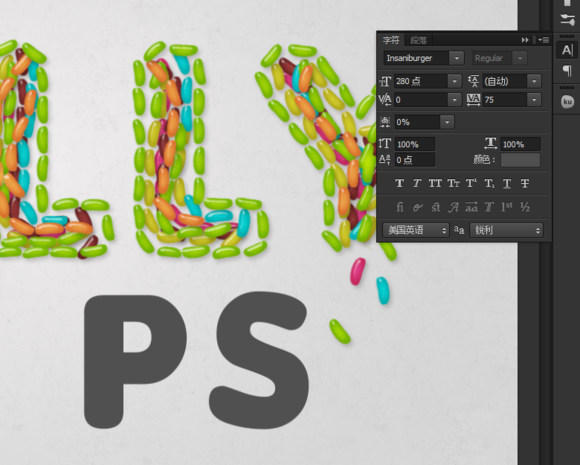
用钢笔工具描出路径。
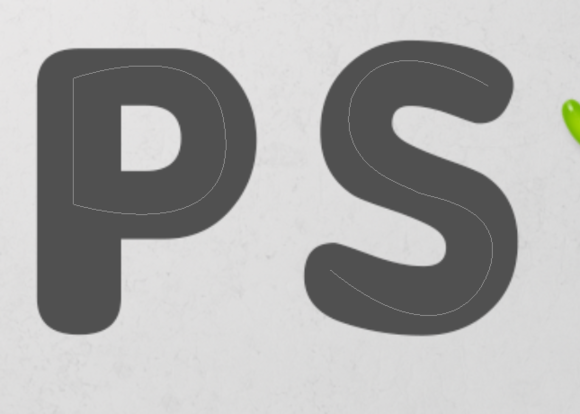
描绘路径,描边,加图层样式。
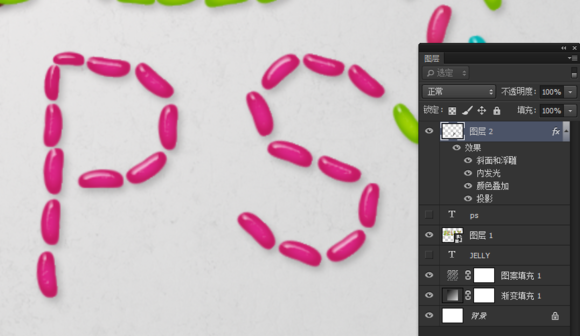
最终效果图
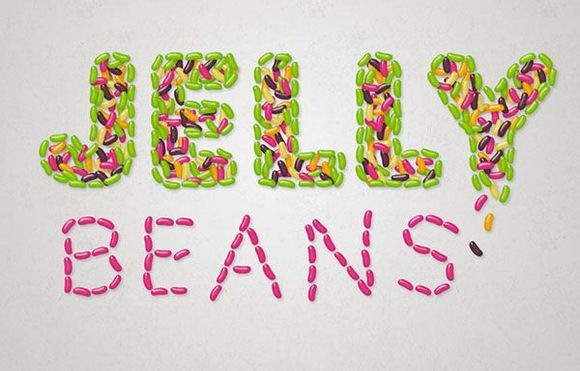
使用ps制作糖果堆积文字效果相关文章:
无相关信息扫一扫手机观看!

最新更新的教程榜单
- photoshop做立体铁铬字03-08
- ps制作字体雪花效果03-08
- ps需要win10或者更高版本得以运行03-08
- adobe03-08
- ps怎么撤销的三种方法和ps撤销快捷键以及连03-08
- ps神经滤镜放哪里03-08
- Photoshopcs6和cc有什么差别,哪个好用,新手03-08
- ps怎么给文字加纹理03-08
- ps怎么修图基本步骤03-08
- adobephotoshop是什么意思03-08











